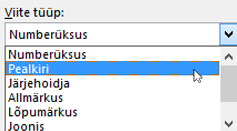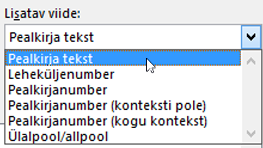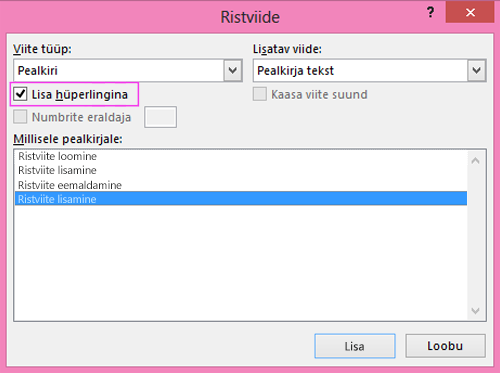Ristviite abil saate lingiga viidata sama dokumendi muudele osadele. Näiteks saate ristviite abil linkida diagrammi või pildi, mis kuvatakse mujal dokumendis. Ristviide kuvatakse lingina, mis avab lugejale viidatud üksuse.
Mõne teise dokumendi linkimiseks saate luua hüperlingi.
Esmalt looge ristviidatav üksus
Te ei saa ristviidata millelegi, mida pole olemas, seega looge kindlasti diagramm, pealkiri, leheküljenumber jne, enne kui proovite sellega linkida. Ristviite lisamisel kuvatakse dialoogiboks, kus on loetletud kõik, millega saab linkida. Näide.
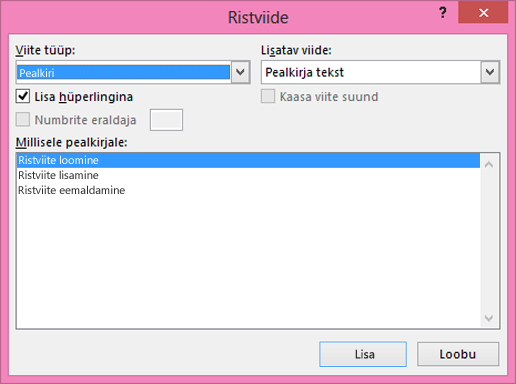
Ristviite lisamine
-
Tippige dokumenti tekst, millega ristviide algab. Näiteks tippige tekst „Kasvava trendi selgituse leiate jooniselt 2.”
-
Valige menüüs Lisa nupp Ristviide.
-
Valige väljal Viite tüüp ripploend, millega soovite linkida. Saadaolevate üksuste loendi sisu oleneb lingitava üksuse tüübist (pealkiri, leheküljenumber jne).
-
Valige väljal Lisa viide teave, mille soovite dokumenti lisada. Valikud olenevad sellest, mille valisite 3. juhises.
-
Valige väljal Millisele üksusele soovite viidata, nt "Lisa ristviide".
-
Viidatud üksusele liikumise lubamiseks märkige ruut Lisa hüperlingina .
-
Kui märkeruut Kaasa üles/alla on saadaval, märkige see viidatud üksuse suhtelise asukoha kaasamiseks.
-
Valige Insert (Lisa).
Ristviited lisatakse väljadena
Ristviited lisatakse dokumentidesse väljadena. Väli on teabekogum, mis annab Wordile käsu lisada dokumenti automaatselt tekst, pilt, leheküljenumbrid või mingi muu materjal. Näiteks väli DATE sisestab praeguse kuupäeva. Väljade kasutamise eeliseks on see, et lisatud sisu – kuupäeva, leheküljenumbrit, pilte jne – värskendatakse iga muudatuse korral. Näiteks juhul, kui koostate dokumenti mitme päeva jooksul , muutub kuupäev iga päev, kui dokumendi avate ja salvestate. Samamoodi, kui värskendate pilti, mis on talletatud mujal, kuid millele on väljal viidatud, värskendatakse automaatselt, ilma et peaksite pilti uuesti lisama.
Kui olete lisanud ristviite ja see näeb välja umbes selline, nagu {REF _Ref249586 \* MERGEFORMAT}, kuvab Word väljatulemite asemel väljakoode. Dokumendi printimisel või väljakoodide peitmisel asendatakse väljakoodid väljatulemitega. Väljakoodide asemel väljatulemite kuvamiseks vajutage klahvikombinatsiooni ALT+F9 või paremklõpsake väljakoodi ja seejärel valige kiirmenüüs Lülita väljakoodid sisse/välja.
Põhidokumendi kasutamine
Kui soovite ristviidata üksustele, mis asuvad eraldi dokumendis, kuid ei soovi kasutada hüperlinke, peate esmalt koondama kõik dokumendid ühte põhidokumenti ja seejärel lisama ristviited. Põhidokument on eri failide (või alamdokumentide) kogumi ümbris. Põhidokumendi abil saate koostada mitmeosalise dokumendi (nt mitme peatükiga raamatu) ja seda hallata.